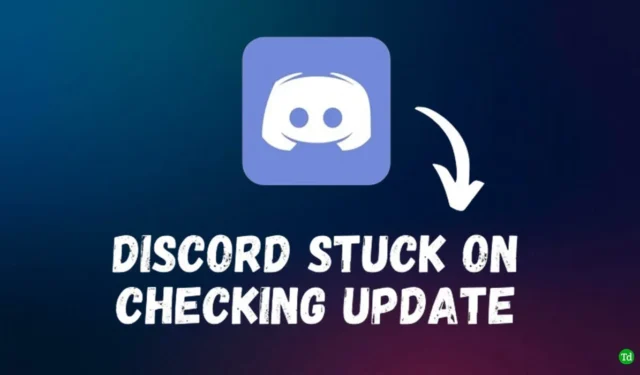
Você está tendo dificuldades para atualizar seu aplicativo Discord? Atualizações regulares são cruciais para manter uma experiência de usuário perfeita, corrigir bugs e introduzir novos recursos. No entanto, muitos usuários encontraram problemas em que as atualizações mais recentes não são instaladas em seus PCs, principalmente com o Windows 11.
Quando o Discord fica preso em “verificando atualizações”, vários fatores podem estar em jogo — incluindo problemas de conectividade, interrupções de servidor ou até mesmo interferência de VPN. Se isso acontecer, você não conseguirá acessar o Discord enquanto ele verifica continuamente se há atualizações. Este guia fornecerá métodos eficazes de solução de problemas para resolver problemas de atualização do Discord no seu sistema Windows 11.
Como resolver o Discord travado na verificação de atualizações no Windows 11
1. Verifique sua conexão com a Internet
Uma conexão de internet estável é essencial para baixar atualizações. Conectividade lenta ou interrompida pode atrapalhar o processo de atualização. Se estiver com dificuldades, tente alternar sua conexão Wi-Fi ou usar uma configuração com fio via tethering USB ou um cabo LAN. Se o problema persistir, é aconselhável redefinir suas configurações de rede. Veja como você pode fazer isso:
- Abra o aplicativo Configurações no Windows 11.
- Selecione Rede e Internet no painel esquerdo e clique em Configurações de rede avançadas .
- Clique em Redefinir rede .
- Pressione o botão Redefinir agora e confirme clicando em Sim .
- Reinicie o computador para aplicar as alterações.
- Reconecte-se ao seu Wi-Fi e verifique se há atualizações do Discord.
2. Verifique o status do servidor Discord
Se o Discord não atualizar, pode ser devido a problemas relacionados ao servidor. Para verificar o status atual dos servidores do Discord, visite os seguintes links:
Se essas plataformas indicarem problemas no servidor, você precisará esperar até que eles sejam resolvidos antes de tentar atualizar o Discord.
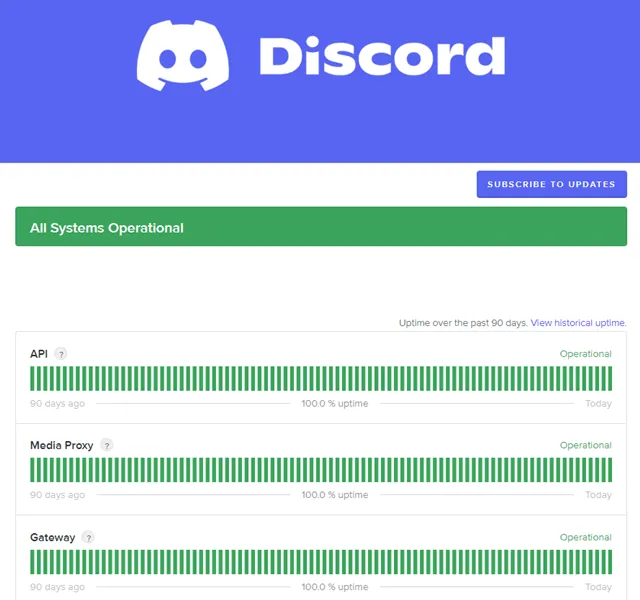
3. Desconecte-se da VPN
Embora usar uma VPN possa aumentar a privacidade, ela frequentemente restringe o acesso a certos serviços, incluindo o Discord. Se você estiver usando uma VPN, desconecte-a temporariamente e verifique se consegue atualizar o Discord com sucesso.
4. Execute o Discord como administrador
Às vezes, permissões insuficientes podem impedir que o Discord seja atualizado. Para resolver isso, talvez seja necessário executar o Discord com privilégios administrativos. Siga estas etapas:
- Feche o Discord no seu computador.
- Abra o Menu Iniciar , digite Discord e clique com o botão direito nele.
- Selecione Executar como administrador .
- Clique em Sim no prompt Controle de Conta de Usuário (UAC).
- Verifique novamente as atualizações do Discord.
5. Limpar o cache do Discord
Arquivos de cache corrompidos também podem impedir que o Discord atualize corretamente. Siga estas etapas para limpar o cache do Discord:
- Pressione Windows + R para abrir a caixa de diálogo Executar.
- Digite %localappdata% e pressione Enter .
- Localize a pasta Discord e exclua-a.
- Reinicie o Discord e verifique se há atualizações.
6. Baixe a versão mais recente diretamente
Se a atualização padrão não estiver funcionando, você pode baixar manualmente a versão mais recente do Discord no site oficial:
- Visite o site oficial do Discord .
- Clique no botão Download para Windows para baixar o instalador mais recente.
- Execute a configuração instalada para atualizar o Discord.
Conclusão
Se você estiver enfrentando problemas com o Discord travado na verificação de atualizações no Windows 11, as soluções descritas acima devem ajudar a resolver o problema. Para uma experiência sem complicações, considere baixar a versão mais recente diretamente do site do Discord e reinstalá-la no seu PC.




Deixe um comentário